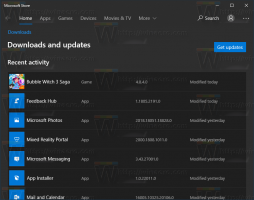Стартирайте в настройките на UEFI фърмуера в Windows 10
В Windows 10 има два начина да стартирате директно към настройките на фърмуера на UEFI от вътрешността на работещата операционна система. Можете да използвате GUI или командния ред. Ето как може да се направи.
Реклама
Много съвременни компютри работят с инсталираната ОС в режим UEFI. UEFI (Unified Extensible Firmware Interface) е съвременна версия на фърмуера, създадена като заместител на BIOS. Той е предназначен да се справи с ограниченията на BIOS и да направи първоначалната хардуерна конфигурация по-гъвкава и проста. Microsoft започна да поддържа EFI инсталация на Windows с пускането на 64-битов Windows Vista. Това означава, че можете да инсталирате 64-битови версии на Windows Vista, Windows 7, Windows 8 и 8.1 и Windows 10 на UEFI хардуер. Освен това, като се започне с Windows 8, поддръжката на UEFI 2.0 се добавя и за 32-битови издания освен 64-битови.
За да стартирате в настройките на фърмуера на UEFI от Windows 10, направете следното.
- Отворете менюто "Старт" и щракнете Настройки.
- Отидете на Актуализация и сигурност -> Възстановяване:

- Там ще намерите Разширено стартиране. Щракнете върху Рестартирай сега бутон.
Съвет: Вижте как да отворете Разширени опции за стартиране автоматично в Windows 10. Освен това можете стартирайте по-бързо Windows 10 в разширени опции за стартиране.
След като разширените опции за стартиране се появят на екрана, направете следното.
- Щракнете върху елемента Отстраняване на неизправности.
- Щракнете върху Разширени опции на следващия екран.

- Там кликнете върху елемента Настройки на фърмуера на UEFI.

Като алтернатива можете да използвате конзолната помощна програма за изключване. В Windows 10 той е разширен със специална опция за директно преминаване към настройките на фърмуера на UEFI.
Стартирайте в настройките на UEFI фърмуера с помощта на командния ред
- Отворете ан повишен команден ред.
- Въведете или копирайте и поставете следната команда:
изключване /r /fw
Тази команда ще ви покаже предупредително съобщение, преди Windows 10 да се рестартира.
Като алтернатива можете да използвате следната команда:изключване /r /fw /t 0
Windows 10 незабавно ще отиде в настройките на фърмуера на UEFI.
Това е. Други интересни статии:
- Как да намерите BIOS или UEFI версия в Windows 10
- Как да разберете дали Windows 10 работи в режим UEFI или в режим Legacy BIOS
- Инсталирайте Windows 10 с помощта на UEFI (Unified Extensible Firmware Interface)
- Как да създадете стартиращо UEFI USB устройство с Windows 10 Setup